Zásuvný modul BROUAVO Dashboard umožňuje členům vyhledávat, instalovat a spravovat všechny zásuvné moduly Pro z jedné obrazovky.
BROUAVO Dashboard je nutný k připojení vašeho webu k BROUAVO Hub a k povolení funkcí Pro ve všech našich pluginech. Následující kroky vás provedou procesem stažení, instalace a aktivace zásuvného modulu a následné synchronizace vašeho prvního webu se službou BROUAVO.
1.1 Pokyny ke stažení
Abyste mohli synchronizovat své webové stránky se službou BROUAVO, musíte nejprve nainstalovat zásuvný modul BROUAVO Dashboard.
Zásuvný modul si můžete stáhnout ze 2 různých míst:
- Stáhněte si ze stránky zásuvného modulu Dashboard
- Stažení při připojení nového webu v centru Hub
Stáhněte si ze stránky zásuvného modulu Dashboard
- Ujistěte se, že jste přihlášeni do brouavo.com
- Klikněte na Zásuvné moduly Pro v nabídce v horní části stránky pro přístup ke knihovně zásuvných modulů BROUAVO.
- Procházejte knihovnu a najděte Přístrojová deska a klikněte na něj.
- Přejděte na stránce dolů a klikněte na položku Stáhnout stáhnout soubor ZIP s přístrojovou deskou.
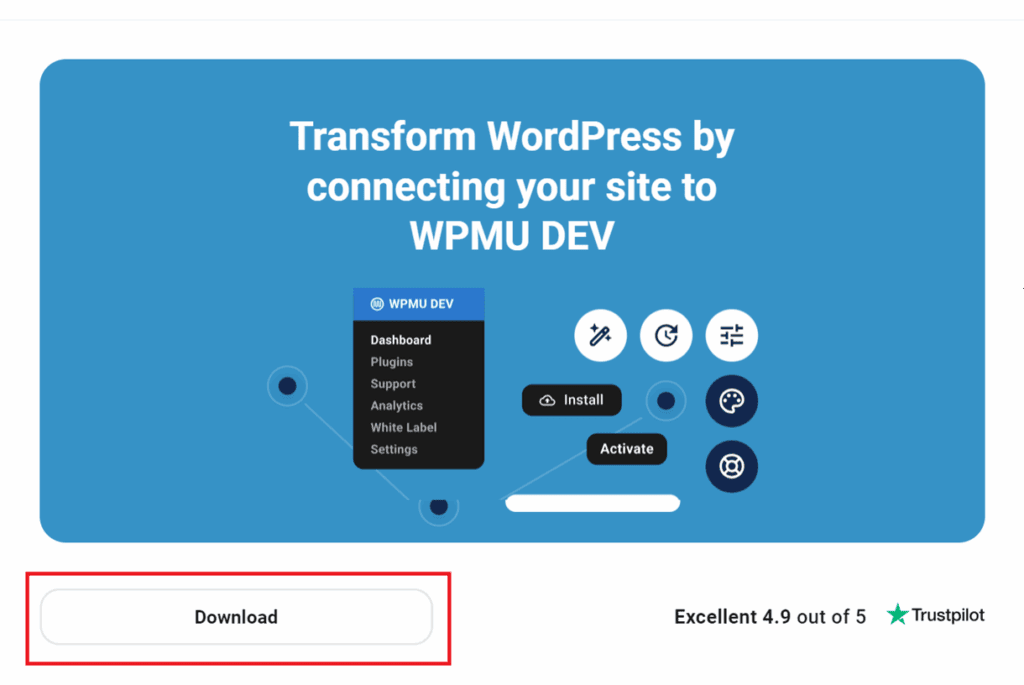
Stažení při připojení nového webu v centru Hub
Po přihlášení na brouavo.com přejděte do svého centra a klikněte na tlačítko + Přidat stránku nahoře přidat nový web. Poté vyberte Připojení stávajícího webu možnost.

Na další obrazovce vyberte možnost Ruční instalace zásuvného modulu.
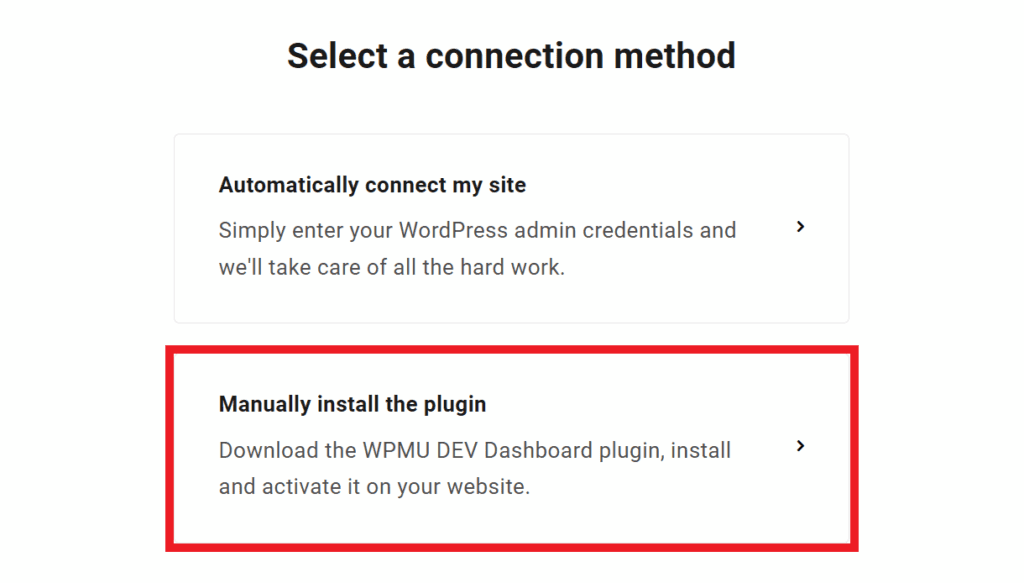
Pak sjeďte o kousek níž a uvidíte. Stáhnout tlačítko.
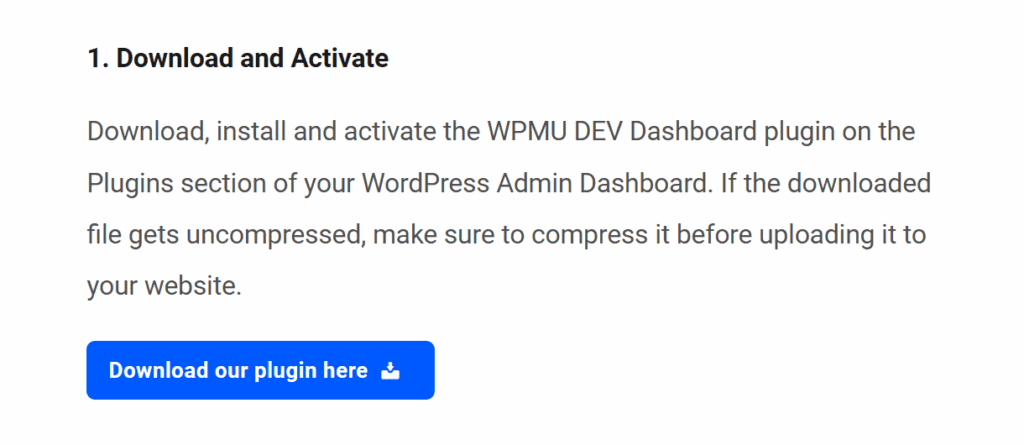
PROFESIONÁLNÍ TIP PRO UŽIVATELE SAFARI
Na stránkách Safari prohlížeč automaticky rozbalí archivní soubory, které stáhnete do počítače. To znamená, že jakýkoli .zip Stažený soubor zásuvného modulu se automaticky rozbalí a před nahráním na web WordPress se musí znovu zazipovat. Toto výchozí chování však můžete změnit následujícím postupem tento průvodce.
1.2 Instalace a aktivace
Nahrání pluginu BROUAVO Dashboard do WP Admin
- Otevřete web s podporou WordPressu.
- Najeďte na nabídku Zásuvné moduly a klikněte na možnost Přidat nový pro přístup na stránku instalace zásuvného modulu.
- Klikněte na Plugin pro nahrávání a pak klikněte na Zvolte Soubor pro přístup k souborům počítače.
- Vyhledejte právě stažený soubor zip pluginu BROUAVO Dashboard. Klikněte na Otevřít nahrát soubor a název souboru se zobrazí v instalačním programu.

Instalace a aktivace BROUAVO Dashboard
Klikněte na Nainstalovat nyní, a po dokončení instalace se zobrazí zpráva "Zásuvný modul byl úspěšně nainstalován" a tlačítko Aktivovat zásuvný modul. Klepněte na tlačítko Aktivace pluginu aktivovat zásuvný modul Dashboard.
Budete vyzváni k připojení k BROUAVO, abyste mohli synchronizovat svůj web s centrem. Zadejte své uživatelské jméno a heslo k účtu BROUAVO a klikněte na tlačítko Připojení.

Gratulujeme! Úspěšně jste nainstalovali BROUAVO Dashboard, synchronizovali své stránky s The Hub, odemkli profesionální funkce a získali okamžitý přístup k našemu skvělému týmu podpory.
1.3 Získat podporu
Pokud máte i po přečtení tohoto dokumentu dotazy nebo potřebujete pomoc, neváhejte kontaktovat naše superhrdiny podpory pomocí dostupných možností v části Karta Podpora v centru Hub nebo prostřednictvím Záložka Podpora na vašem panelu BROUAVO Dashboard.